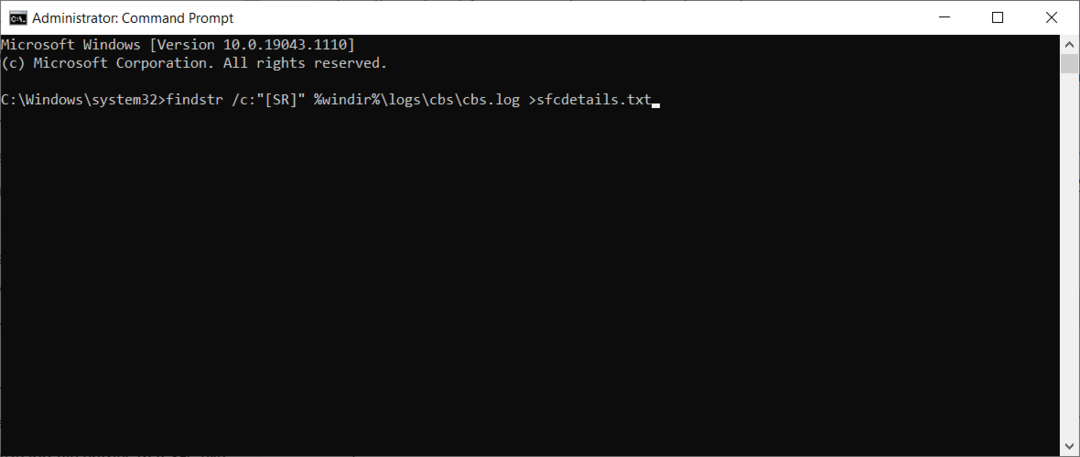Het is belangrijk om overerving te blokkeren, en hier is hoe u het doet
- Veel gebruikers hebben gevraagd hoe ze de overname van groepsbeleid voor een domein kunnen blokkeren.
- Welnu, zoals u al weet, hebben we een nuttig artikel opgesteld om deze vraag aan te pakken.
- Volg onderstaande stappen nauwkeurig en je bent hier sneller mee klaar dan je denkt.
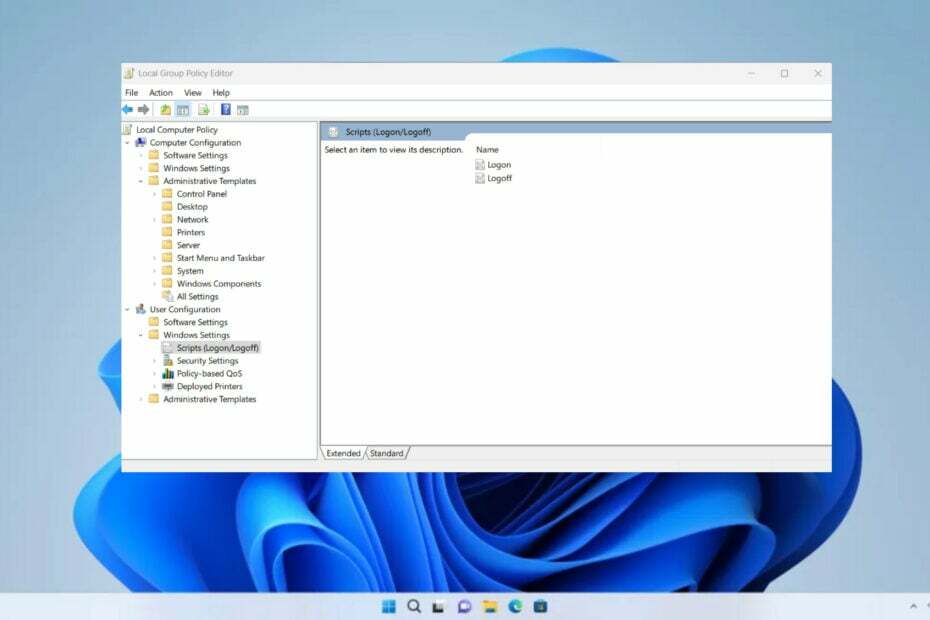
XINSTALLEREN DOOR OP HET DOWNLOADBESTAND TE KLIKKEN
- Download Fortect en installeer het op uw pc.
- Start het scanproces van de tool om te zoeken naar corrupte bestanden die de oorzaak van uw probleem zijn.
- Klik met de rechtermuisknop op Start reparatie zodat de tool het bevestigingsalgoritme kon starten.
- Fortect is gedownload door 0 lezers deze maand.
Beheerders kunnen honderden verschillende instellingen toepassen op objecten in AD door Group Policy Objects (GPO's) op te zetten en het GPO te koppelen aan domeinen, sites en organisatie-eenheden (OU's).
U vraagt zich misschien af hoe u overerving voor dergelijke groepen kunt blokkeren, dus we zullen het u laten zien. We kunnen het je ook laten zien hoe overerving voor Windows 10 te blokkeren indien geïnteresseerd.
Wat is GPO-overerving en hoe werkt het?
Zoals u wellicht weet, worden GPO's in Active Directory automatisch overgenomen tijdens de bestelling van de GPO-toepassing.
Dus als een Groepsbeleid-instelling is ingeschakeld op het hoogste domeinniveau maar niet is geconfigureerd op OE-niveau, heeft de instelling op het hoogste domeinniveau voorrang en wordt deze toegepast.
Dat gezegd hebbende, evenzo, als een instelling niet is geconfigureerd op domeinniveau en is uitgeschakeld op OE-niveau, wordt de OU-instelling geërfd.
Maar er is ook de situatie wanneer Groepsbeleid is niet van toepassing, maar deze gids helpt het probleem op te lossen.
Als u zich afvroeg in welke volgorde de instellingen voor Groepsbeleid van kracht worden, laat ons daar dan ook wat licht op werpen:
- Instellingen voor lokaal groepsbeleid worden altijd eerst toegepast.
- GPO's die op siteniveau zijn gekoppeld, worden vervolgens toegepast, gevolgd door de GPO's die op domeinniveau en OU-niveau zijn gekoppeld. Aangezien aan de OU gekoppelde groepsbeleidsobjecten als laatste worden verwerkt, hebben ze de hoogste prioriteit.
- Voor geneste OE's worden eerst groepsbeleidsobjecten gekoppeld aan de bovenliggende OE toegepast, gevolgd door de groepsbeleidsobjecten die zijn gekoppeld aan de onderliggende OE.
- Als er meerdere groepsbeleidsobjecten aan een container zijn gekoppeld, heeft het groepsbeleidsobject met de laagste linkvolgorde de hoogste prioriteit.
- Om de lijst met groepsbeleidsobjecten die op een container zijn toegepast te bekijken, dubbelklikt u op de container en selecteert u het tabblad Groepsbeleidsovername in het rechterdeelvenster.
Mogelijk bent u ook geïnteresseerd in hoe Group Policy Management Console op Windows 11 te installeren.
Hoe blokkeer ik Groepsbeleid-overname voor een domein/OE?
1. druk de ramen toets om het zoekvak te openen. U kunt ook op de drukken Begin knop op de taakbalk.
2. Zoeken Groepsbeleiden selecteer het eerste resultaat om het Groepsbeleid bewerken app.

3. Ga naar Groepsbeleidsmanagement en zoek het groepsbeleid, dan toegang Domeinen en selecteer uw domein en ga ten slotte naar Standaard domeinbeleid.
4. Onder Domeincontrollers, bevind zich het domein waarvan u wilt stoppen met het overnemen van instellingen.
5. Klik er met de rechtermuisknop op en selecteren Beleidsovername blokkeren.
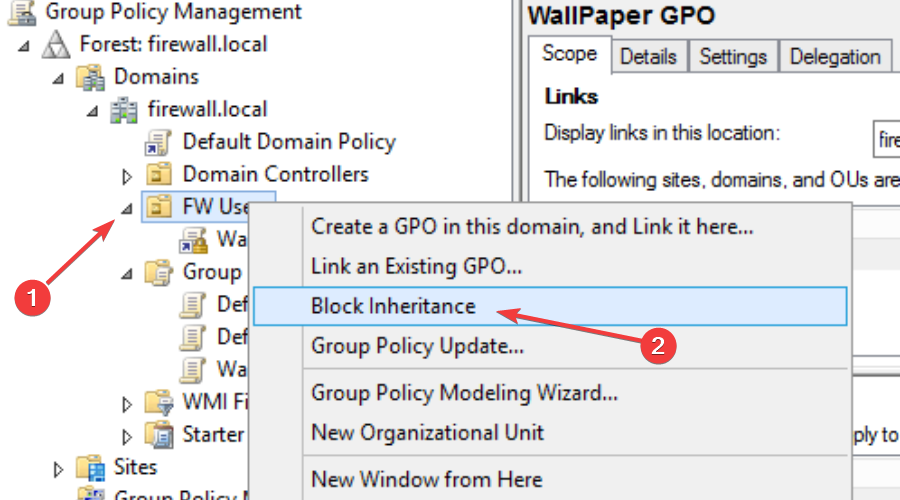
U kunt de overerving van groepsbeleid voor een specifiek domein/OE eenvoudig blokkeren via de Groepsbeleid-editor. Het enige wat u hoeft te doen is uw domein in de lijst te zoeken en de Blok erfenis erop instellen.
Als u problemen ondervindt, kunt u ook onze gids gebruiken hoe Groepsbeleid in Windows te repareren.
- Wat is Cleanmgr.exe en hoe het correct te gebruiken
- Hoe eenvoudig Netflix-wachtwoord delen te omzeilen
- Wat is Mobsync.exe en hoe het uit te schakelen
- Hoe Windows Update in het register in te schakelen [Snelle stappen]
- Wat is Upfc.exe en hoe het uit te schakelen
Kan ik een groepsbeleidsobject volledig uitschakelen?
U moet weten dat standaard zowel het computerconfiguratie- als het gebruikersconfiguratiebeleid instellingen van een GPO worden ingeschakeld en toegepast op alle gebruikers en computers in de container waarin het GPO is gelinkt.
Dat gezegd hebbende, kunnen zich situaties voordoen waarin het GPO voor een bepaalde periode moet worden uitgeschakeld. Dus het antwoord is ja, dat kan absoluut.
Voor het geval je het je afvraagt Hoe schakel ik een groepsbeleidsobject uit?, bekijk onze gedetailleerde procedure eens nader.
- Zoeken Groepsbeleid, en open de Groepsbeleid bewerken app.

- Na het selecteren van de GPO die u wilt uitschakelen, selecteert u de Details tabblad aan de rechterkant.
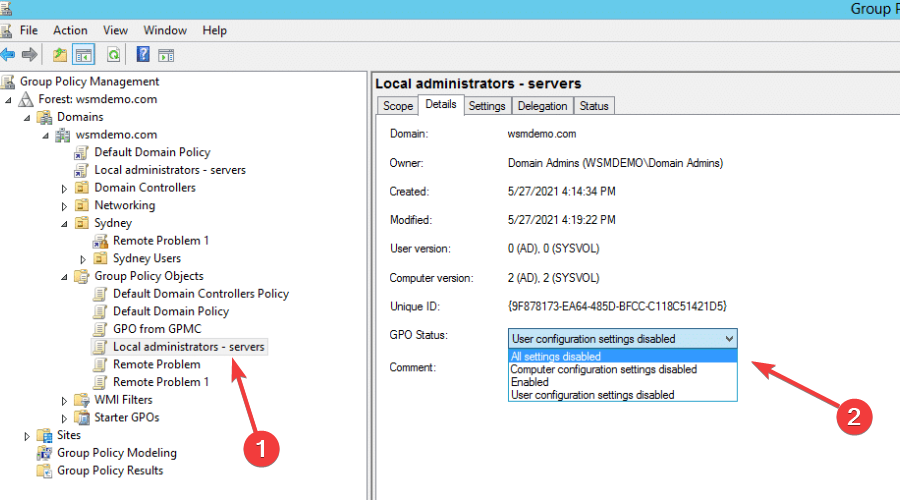
- Selecteer onder GPO-status Alle instellingen uitgeschakeld.
- Start uw pc opnieuw op.
U kunt dergelijke instellingen ook wijzigen met behulp van PowerShell, als dat de software is waarmee u meer vertrouwd bent, zodat u het weet.
Als je geïnteresseerd bent, misschien zelfs voeg een VPN toe met behulp van het Groepsbeleid in Windows, dus bekijk deze gids.
Dit is alles wat u moet weten over dit onderwerp. We hopen dat dit artikel u heeft geholpen bij het oplossen van de problemen die u ondervindt. Laat hieronder een reactie achter en vertel ons hoe je erover denkt.
Nog steeds problemen?
GESPONSORD
Als de bovenstaande suggesties uw probleem niet hebben opgelost, kan uw computer ernstigere Windows-problemen ondervinden. We raden aan om een alles-in-één oplossing te kiezen zoals Fortect om problemen efficiënt op te lossen. Klik na de installatie gewoon op de Bekijken&Herstellen knop en druk vervolgens op Start reparatie.
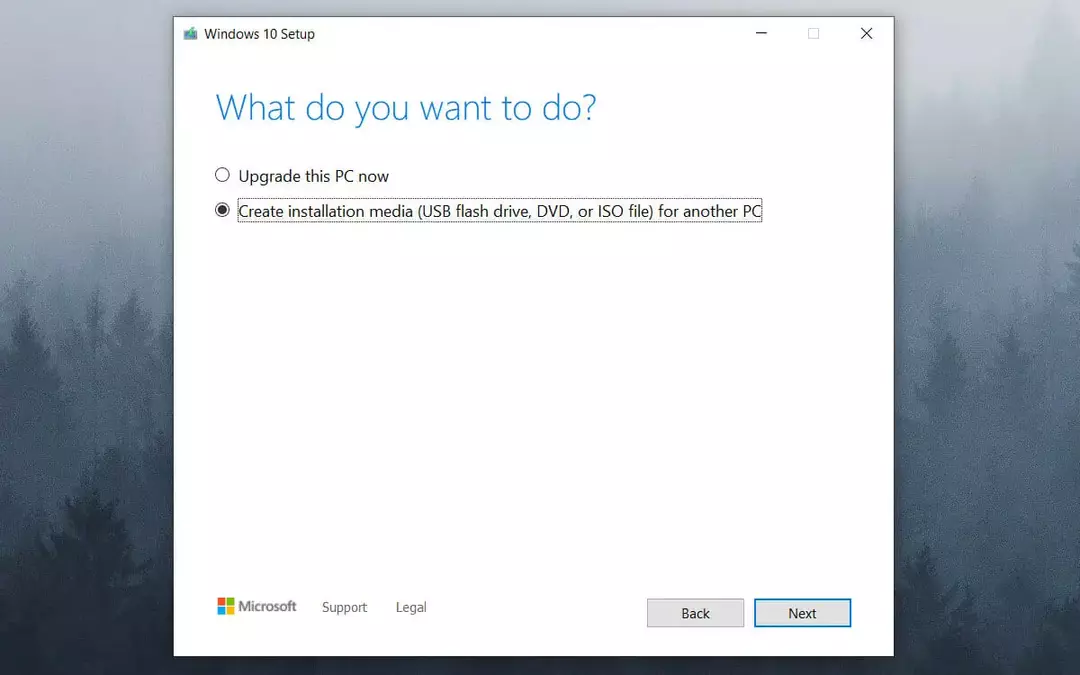
![Fout 0x800703f1 in Windows Update [OPLOSSING]](/f/4aabb3bac33eb9f109acb6adb7668e1b.webp?width=300&height=460)